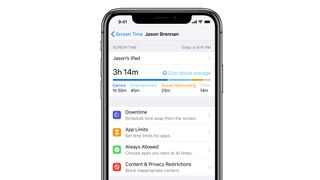Apple のペアレンタル コントロールは常に非常に優れており、iOS 14では、これまでよりも包括的で使いやすくなりました。
家族のメンバーごとに異なるレベルの制限を設定したり、一部のアプリをブロックして他のアプリをブロックしたり、時間ベースや年齢ベースの幅広い制限を設定することもできます。
年少のお子様のためにiPad をロックダウンしたい場合でも、年長のお子様がiPhone SEでできることとできないことに限定的な制限を設けたい場合でも、その仕組みとその機能について説明します。
- 子供にとって最高のスマートフォンと子供にとって最高のタブレット
設定に移動します
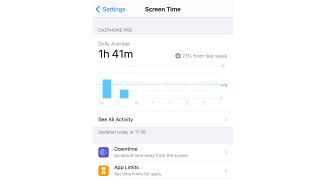
Apple は、制限と呼ばれるペアレンタル コントロールをiOS 13で移動しました。ここに示すように、制限は [設定] > [スクリーンタイム] に表示されるようになりました。[スクリーンタイム] ページには、デバイスの使用状況と、現在のデバイスと Apple ID に適用される制限が表示されます。
ただし、iCloud で家族のアカウントを設定している場合は、家族の Apple ID もここに表示されます。[設定] > [あなたの名前] > [Apple ID] で、既存の ID を追加するか、新しい ID を作成して、家族メンバーを追加できます。
ファミリー共有を使用したくない場合は、お子様のアカウントにログインして、お子様のスクリーンタイムを設定できます。
ダウンタイムの定義
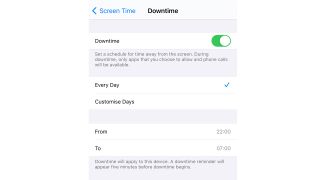
ここで表示される最初のオプションはダウンタイムです。これを使用して、特定の時間に実行できることを制限できます。そのため、この機能は、子供たちが宿題を終わらせる時間にオンラインにならないようにするだけでなく、あなたにソーシャルメディアの休憩を強制するのにも役立ちます。
ダウンタイムを毎日同じ時間に設定することも、日によって異なる時間に設定することもできます。その時間中、デバイスは、特に許可したアプリと通話に制限されます。アプリを制限する方法をすぐに説明します。
特定のアプリを制限する
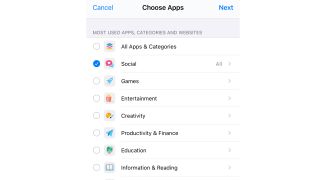
スクリーンタイムの次のオプションはアプリの制限で、この画面が表示されます。オンライン ショッピング アプリからソーシャル メディアやエンターテイメントに至るまで、デバイス上のすべてのアプリをきめ細かく制御できます。
カテゴリをタップしてそのカテゴリ内のすべてのアプリを選択するか、右側の矢印をタップしてそのカテゴリ内の個々のアプリを操作します。たとえば、前者を実行して [ソーシャル] を選択すると、設定した制限が Facebook、Twitter、Instagram などに適用されます。
時間制限を設定する
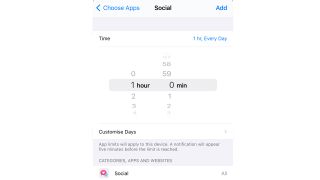
次のステップは、制限を設定することです。ここでは、ソーシャル メディアを 1 日 1 時間に制限しています。ダウンタイムで可能なように、毎日適用される 1 つの制限を設定することも、日によって異なる制限を設定することもできます。たとえば、週末。デバイスのユーザーには制限時間が終了する 5 分前に警告が表示され、突然の終了がないようになります。
どのアプリを許可するかを決定する
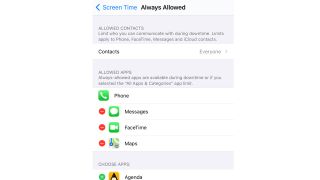
次の 2 つのオプション (通信制限と常に許可) を使用すると、デバイス ユーザーが誰と会話できるか、およびどのアプリがペアレンタル コントロールの影響を受けないようにするかを制御できます。メッセージ、Snapchat、またはダウンタイム中に無効にしたくないその他のアプリを常に有効にすることもできます。
年齢に不適切なコンテンツをフィルタリングする
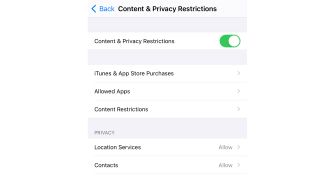
ここで重要なのは、コンテンツとプライバシーの制限です。この画面は、膨大な量の制御を提供するため、少し威圧的に見えます。ホラー映画をブロックし、マイクやカメラなどのデバイス機能へのアクセスを制限しながら、位置情報サービスを無効にしたり、奇妙な罵り言葉を含む音楽を許可したりできます。ここでのオプションは便利ですが、すべての形式の不適切なコンテンツを防ぐことはできないことに注意することが重要です。
たとえば、App Store アプリには非常にしっかりした年齢制限がありますが、幼児向けと思われるゲーム内広告を含む一部の無料アプリでは、かなり年長の子供のみに適した広告がストリーミングされることがあります。
必ずしも明らかではないかもしれませんが、ここからアダルト Web サイトをブロックすることもできます。[コンテンツ制限] で、[Web コンテンツ] が表示されるまで下にスクロールします。ここには、「無制限のアクセス」、「アダルト Web サイトを制限」、または「許可された Web サイトのみ」の 3 つのオプションがあります。最後のオプションは年少の子供にとって便利ですが、Safari を完全に無効にすることもできます。
他のデバイスのコントロールを設定する
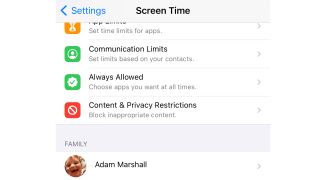
[スクリーンタイム] ページを下にスクロールすると、ファミリー共有経由で追加した他のファミリー メンバーのリンクが表示されます。他の人の設定を変更するには、その人の名前をクリックするだけで、同じスクリーンタイムのページが表示され、その人の使用状況が表示され、Apple ID に制限を適用できます。
アプリのアクティビティを監視する
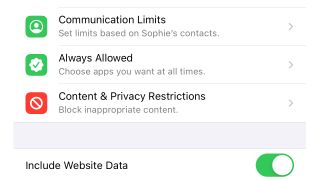
例を示します。今、10 代のテスターのスクリーンタイム中です。ご覧のとおり、彼女は自分のデバイスでよりアクティブになりました(私たちはロックダウン中にこれを書いています。ロックダウン中、中学校は閉鎖され、多くの学習がiPadで行われています)。よく見ると、他のスクリーンタイム設定の下に、「Web サイトデータを含める」という新しいオプションがあることがわかります。
これにより、子供がどの Web サイトにアクセスしたかが記録されます。このオプションを有効にすることを選択しない場合、彼らの Safari の使用状況は、「サイト Y で X 時間を費やした」ではなく、時間のブロックとしてのみレポートされます。これを使用すると、個々のアプリだけでなく特定の Web サイトにも時間制限を設定できるようになります。したがって、たとえば、ユーザーが YouTube に費やすことができる時間を制限することができます。
ご覧のとおり、Apple のペアレンタル コントロールは非常に強力で、高度な制御を提供します。ただし、必然的に、すり抜けたり、フィルターが作動しないものも出てきます。これは特に年長の子供に当てはまります。その友人がメッセージやソーシャル メディア経由でアダルト コンテンツを送信する可能性があります。ただし、完璧なペアレンタル コントロール システムはありませんが、スクリーンタイムにほんの少しの時間を費やすだけで、お子様が iOS/iPadOS を使用する時間をあまり気にしなくなります。
- 子供にとって最高のスマートフォンと子供にとって最高のタブレット